Windows系統中任務欄托盤區都會自帶有音量調節功能,通過該功能,我們可以快速地調整音量大小,那任務欄的音量圖標為什麼會消失?因為新裝或重裝的系統,在默認設置下,托盤區的圖標超過托盤默認長度就會自動隱藏。我們可以通過單擊托盤區左邊的小三角查看被隱藏的音量圖標。那我們怎麼永久顯示音量圖標呢?閱讀下文了解Win10系統任務欄音量圖標沒有顯示的解決方法。

操作步驟:
1、在任務欄上空白處點擊鼠標右鍵,選擇【屬性】,在打開的窗口中選擇任務欄選項卡中的【自定義】;
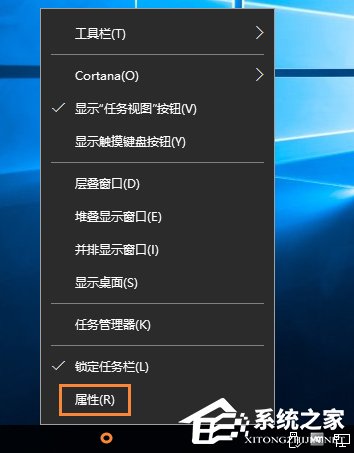
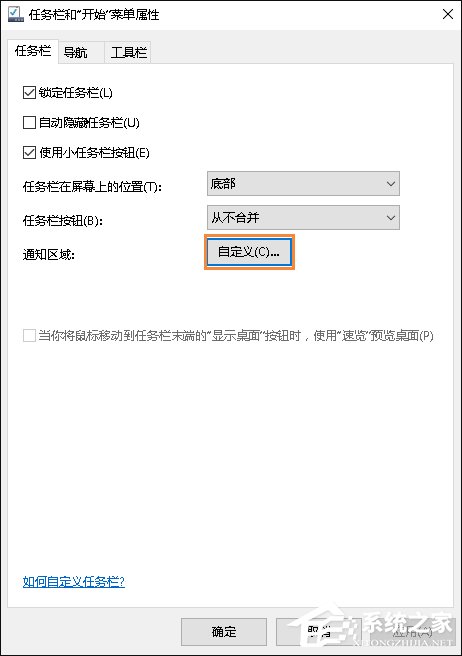
2、在打開的設置中點擊【啟用或關閉系統圖標】;
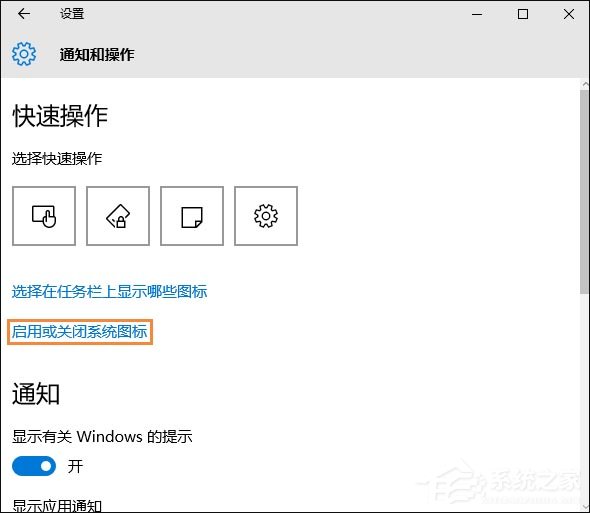
3、將【音量】的開關打開即可。
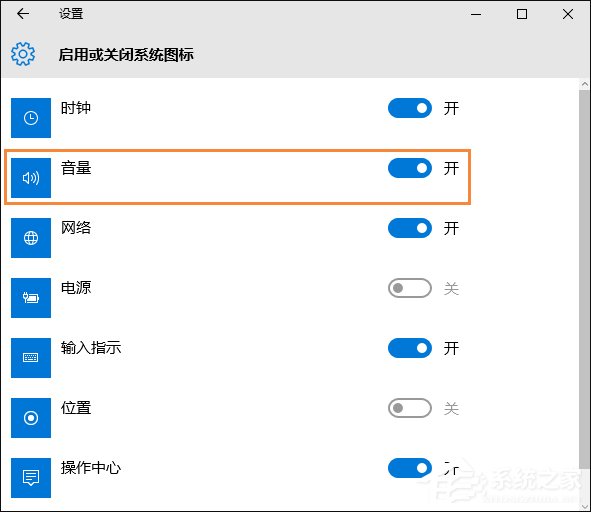
以上閱讀下文了解Win10系統任務欄音量圖標沒有顯示的解決方法,當然,該設置方法也適用任何在托盤區被隱藏的圖標。